1.修改maven主题:file-->settings-->appearance-->theme
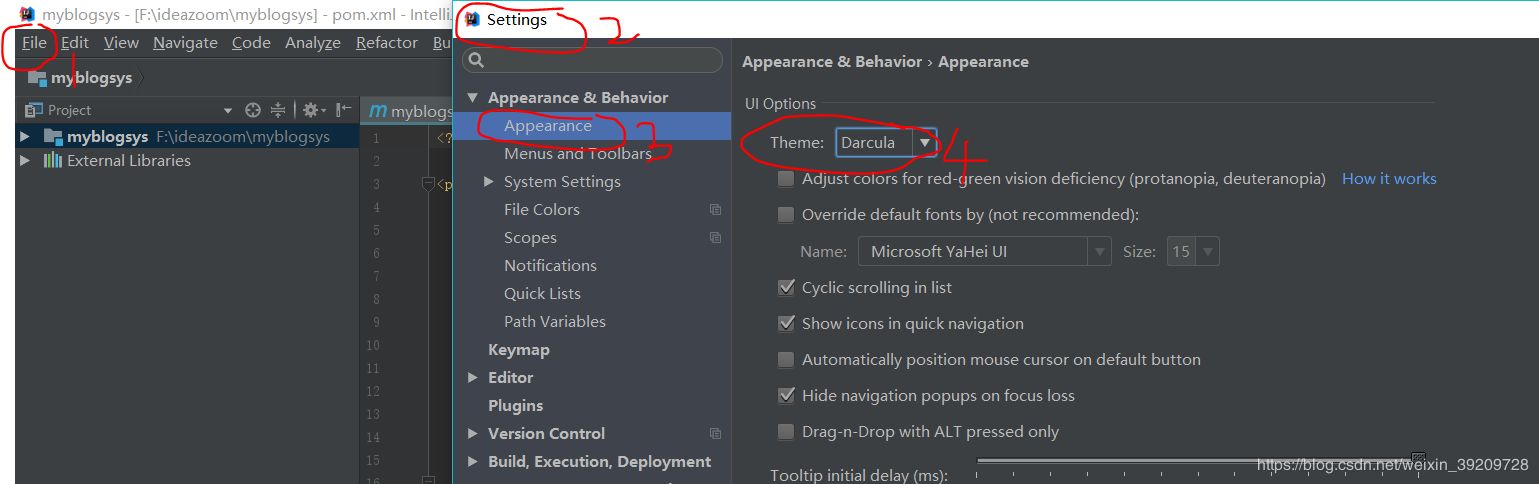
2.首先打开IDEA后点击settings ,然后在VM Options内添加-DarchetypeCatalog=internal 运行参数
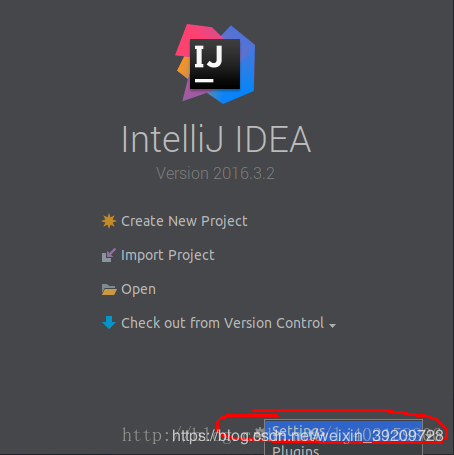

(不做上面操作的话会导致maven 骨架生成速度缓慢到令人发指,卡在running tmp archetypexxxtmp这一步)
3.创建maven web项目,按照下图顺序点击后点击下一步
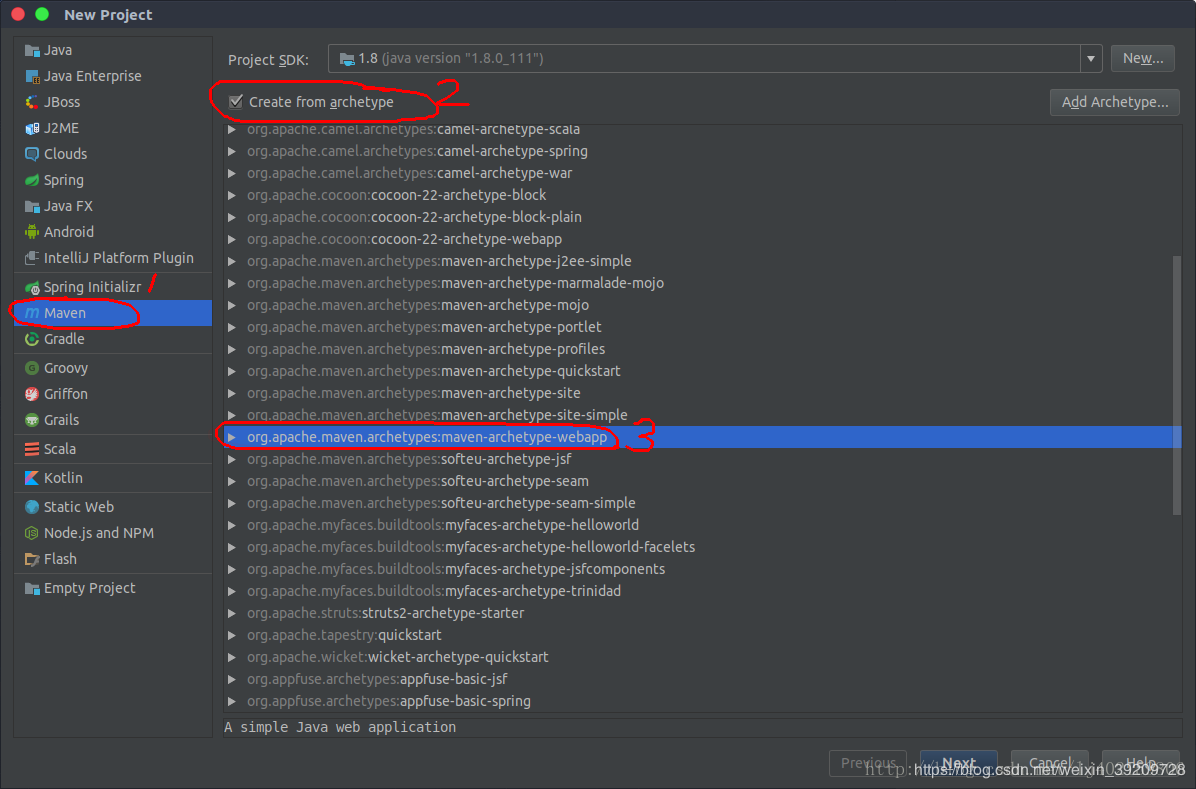
4.groupid表示项目的包名,artifactid表示项目名

5.选择maven版本和配置文件等

6.工程名和工程目录,点击finish完成创建

7.为了在pom.xml文件中添加依赖之后自动引入jar,点击右下角红圈的Enable Auto-Import选项,左上角红圈可以看到mavenproject的项目结构
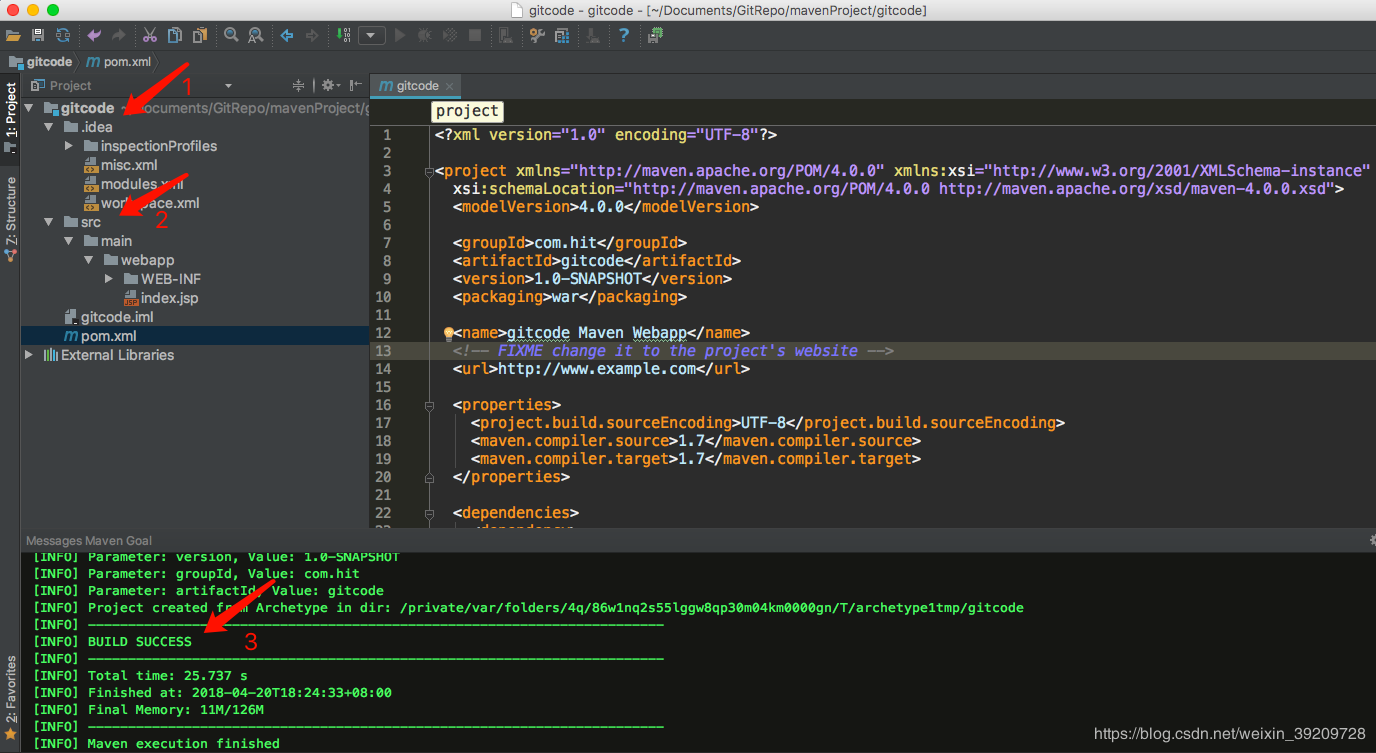

8.然后就能在pom.xml文件中自行添加maven依赖
9.添加maven 结构目录
1>给项目添加web:file-->project structure-->进行如下图操作(为项目配置编译路径)
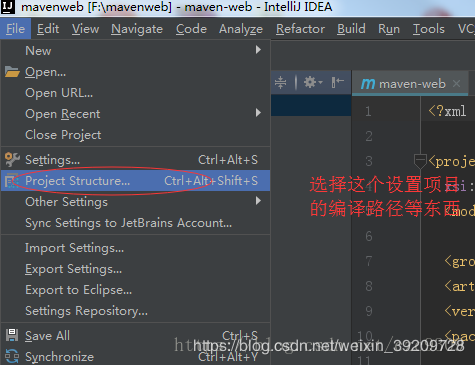
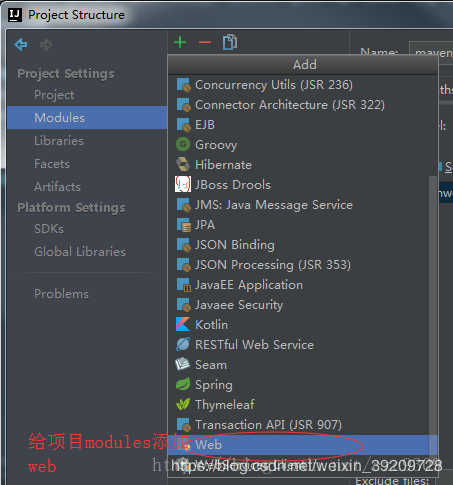
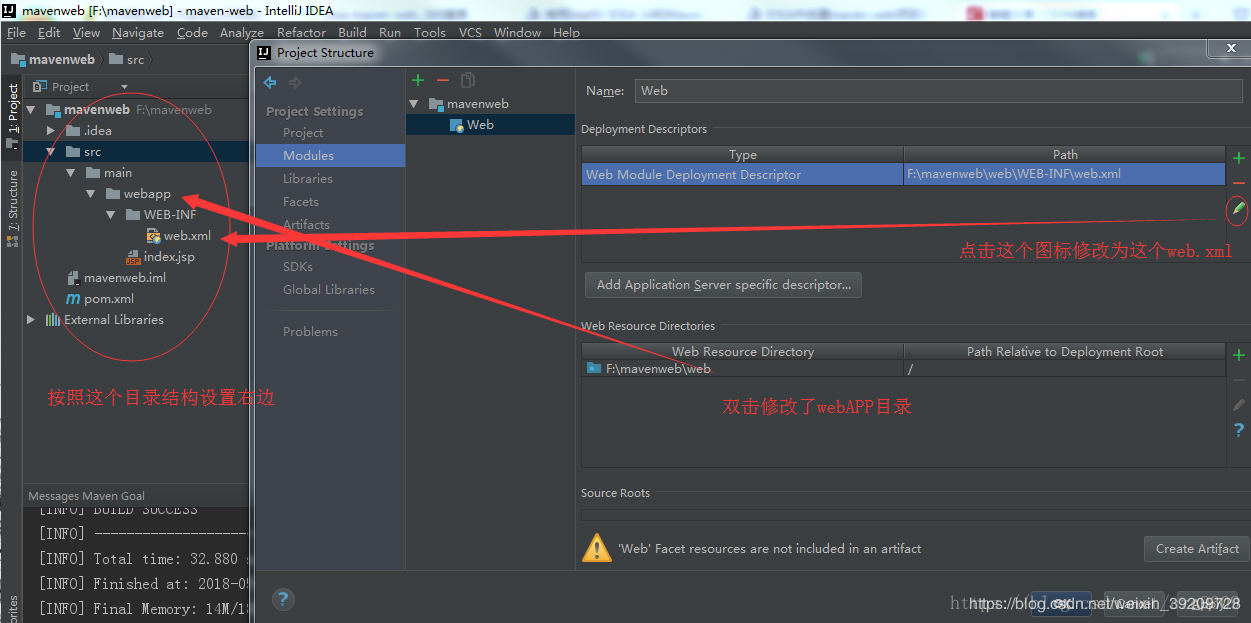
2>artifacts 配置
Artifacts是maven中的一个概念,表示某个module要如何打包,例如war exploded、war、jar、ear等等这种打包形式;一个module有了Artifacts就可以部署到应用服务器中了!Facets表示某个module有的特征,比如web、strtus2、spring、hibernate等;
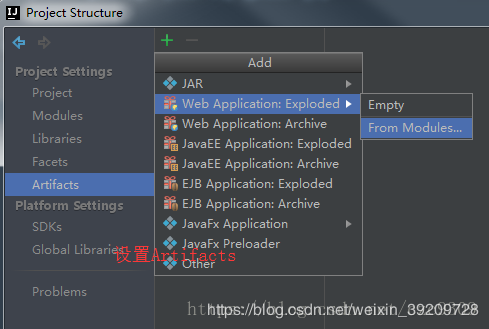

3>目录结构添加
如上图所示,当控制台输出BUILD SUCESS的时候,这意味着 Maven 已经创建完成。但是,如果我们仔细观察 IDEA 自动为我们生成的 Maven 目录结构,会发现这与我们认知中的 Maven 项目的目录结构大不相同,它没有与main同级的test目录、没有resources目录、也没有java目录,甚至连源目录都没有标记出来,为啥?实际上,Maven 并没有强制我们必须创建test、resources、java这样的目录,之所以建立这样的目录结构,仅仅是出于我们的习惯以及方便管理项目而已。接下来,我们就手动创建test、resources、java这样的结构,并标记java为Sources Root,即源目录:
依次点击File、Project Structure选项:
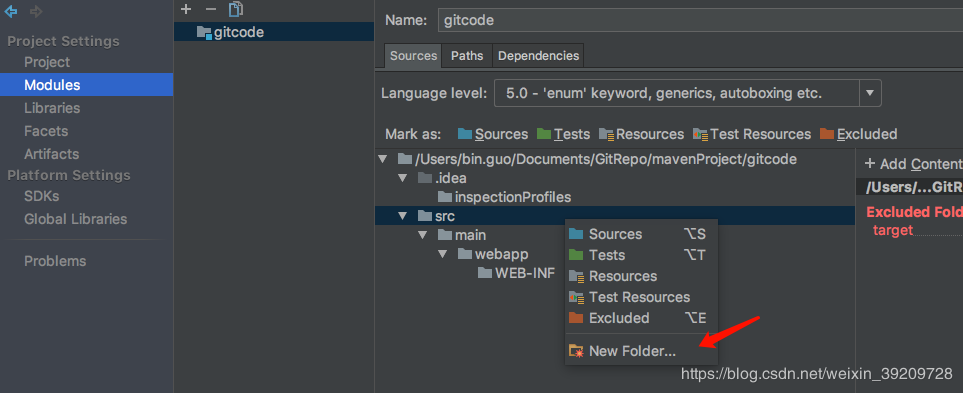
现在,选择java目录,点击Mark as: Sources即可将java目录标记为源目录:

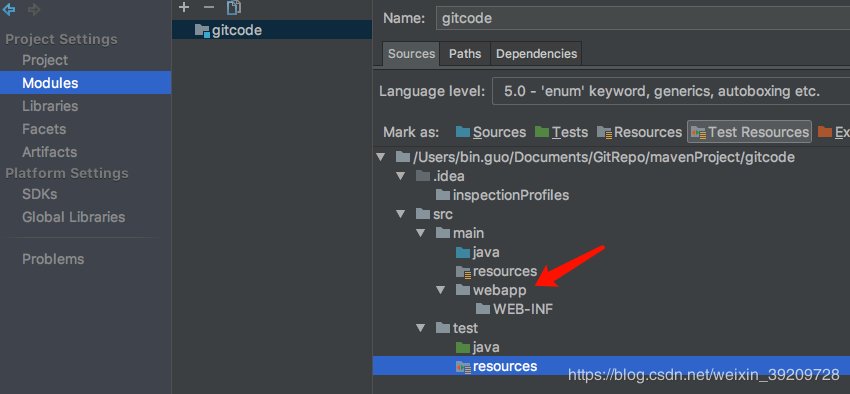
最终结构显示如下图:
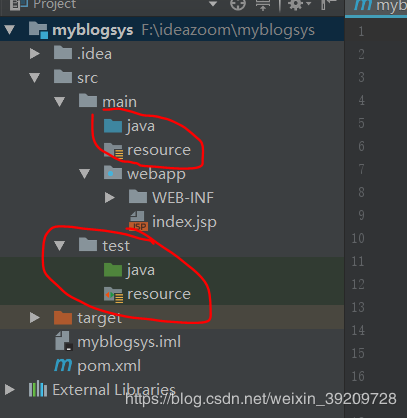
9.添加tomcat容器
先打开全局设置,添加一个tomcat容器
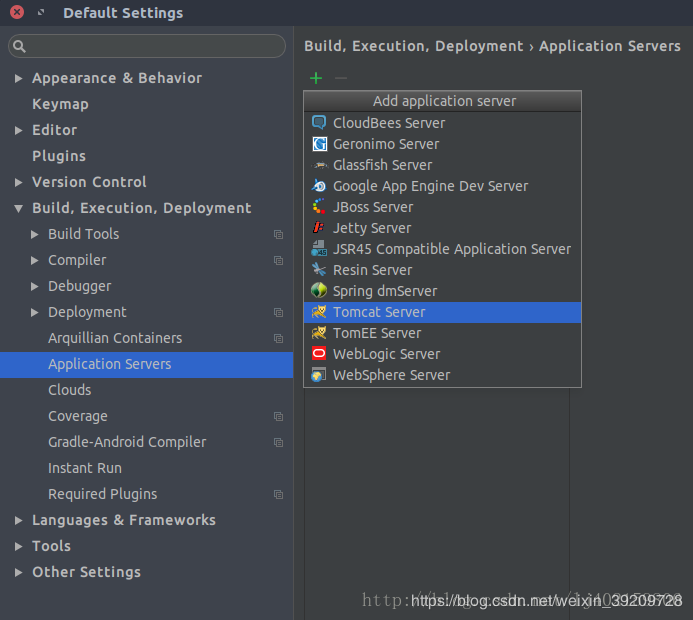
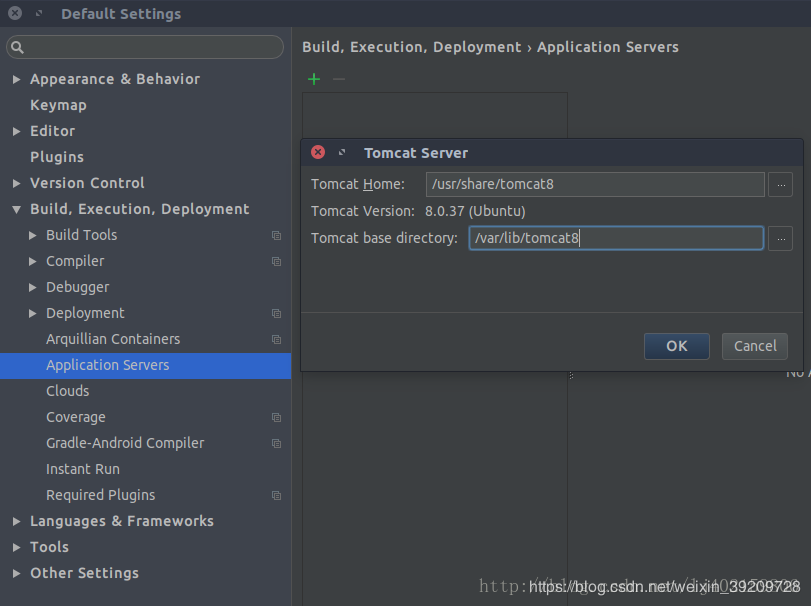
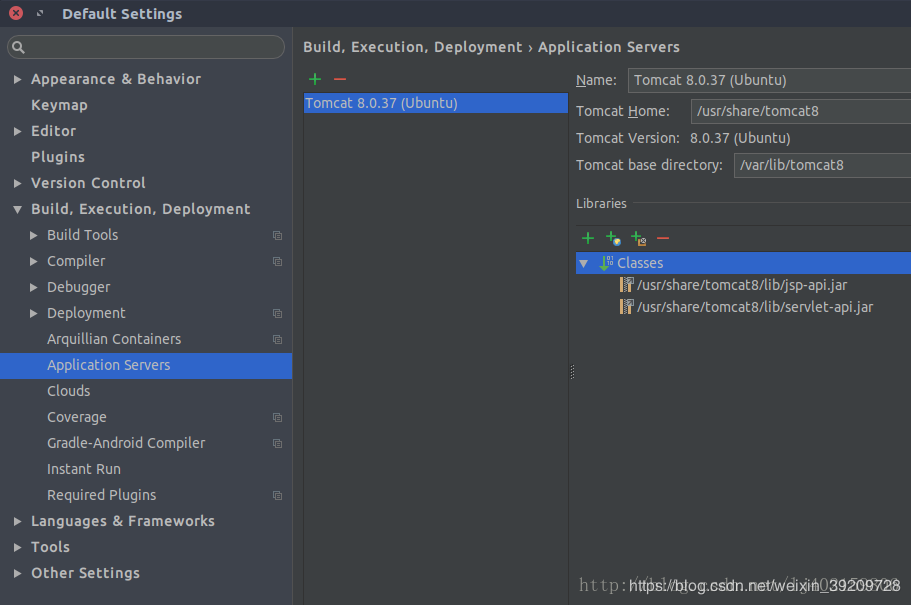
10.然后就能在Run/Debug Configurations里设置tomcat了


(注意:如果指定了项目的url路径那么application context也要指定路径,见下图红圈)
11.添加完成tomcat后点击运行,运行成功后如下图所示,项目部署成功
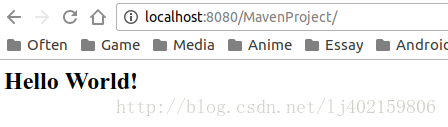
(注意:请先在命令行停止已经运行的系统的tomcat服务,可使用命令systemctl stop tomcat8,否则无法启动idea的tomcat服务)